Panimula
Ang paghahanap ng serial number sa iyong Chromebook ay mahalaga para sa iba’t ibang dahilan, kabilang ang pag-verify ng warranty status, pag-setup ng technical support, at pagpapabilis ng proseso ng muling pagbebenta. Ang natatanging tagapagkilala na ito ay kumikilos bilang fingerprint ng iyong Chromebook, na ginagawa itong napakahalaga para sa pamamahala at seguridad ng device. Bagamat maaaring mukhang nakakatakot ang gawain kung bago ka dito, huwag mag-alala. Ipinapakita ng artikulong ito ang sunod-sunod na mga pamamaraan—pisikal at online—na nagpapadali ng proseso. Sundin ang aming gabay kung paano mabisang pamahalaan at i-troubleshoot ang mahalagang aspetong ito ng iyong Chromebook.
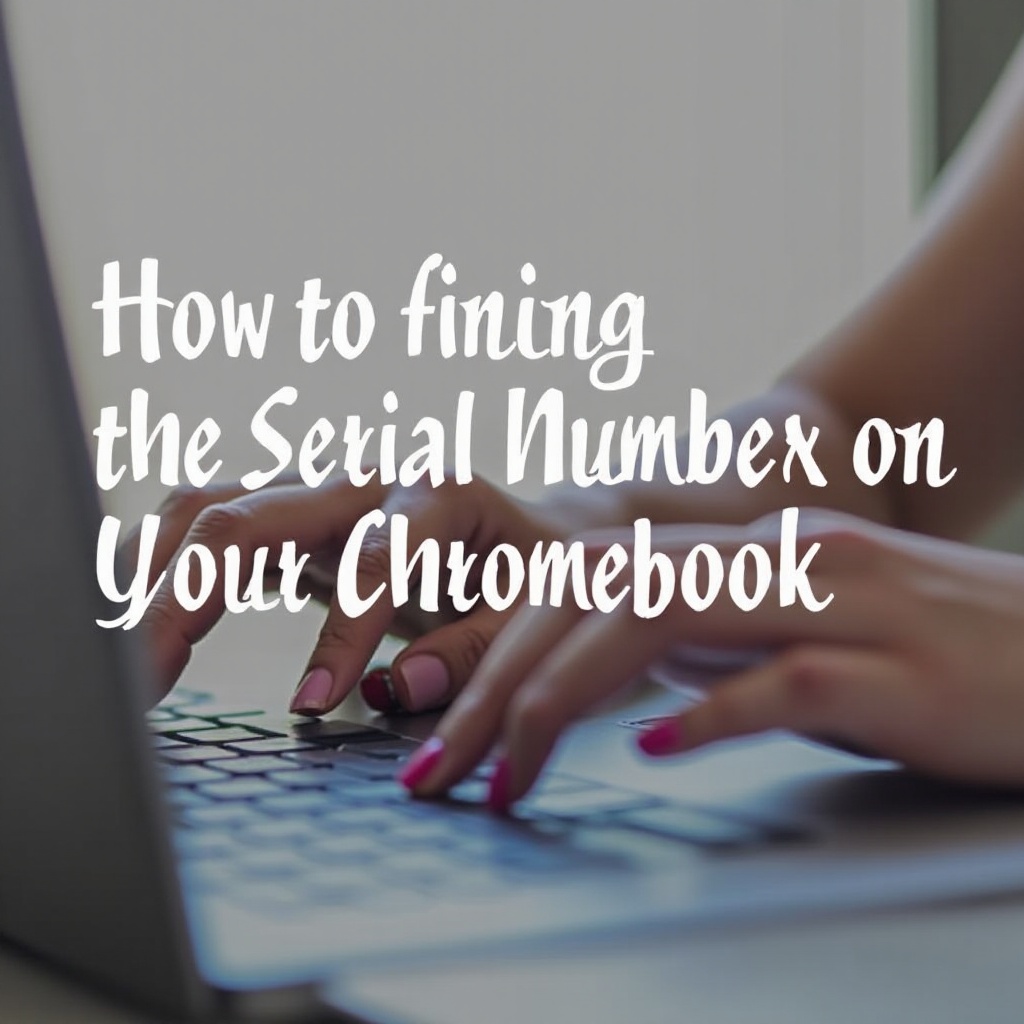
Pag-unawa sa Kahalagahan ng isang Serial Number
Ang serial number ay isang natatanging tagapagkilala na itinalaga sa bawat device, na ginagawa itong kailangang-kailangan bahagi ng pagkakakilanlan ng iyong Chromebook. Nagsisilbing mahalagang papel ito sa pagpapatala ng warranty at pagpapadali ng pakikipag-ugnayan sa customer support. Bukod pa rito, ang numerong ito ay nagbibigay ng katiyakan sa mga potensyal na mamimili kapag sine-validate ang mga detalye ng device sa muling pagbebenta. Dagdag pa, ang pag-alam sa iyong serial number ay maaaring mapabilis ang proseso ng pagbabalik kung sakaling mawala o manakaw ang iyong Chromebook, na nagsisilbing mahalagang link para sa mga awtoridad sa panahon ng retrieval operations.
Mga Pamamaraan para Mahanap ang Serial Number sa Iyong Chromebook
Ang paghahanap ng serial number ng iyong Chromebook ay maaaring maisagawa sa pamamagitan ng iba’t ibang pamamaraan, bawat isa ay iniangkop upang magkasya sa iba’t ibang sitwasyon. Kasama sa mga pamamaraang ito ang pag-check ng pisikal na katangian ng device hanggang sa pag-navigate sa mga online interface.
Paraan 1: Tsek ang Orihinal na Packaging at Resibo
Isang madaliang paraan upang mahanap ang iyong serial number ay ang pagbabalik sa orihinal na packaging o resibo. Karaniwang iniimprenta ng mga retailer ang serial number sa mga materyales na ito, kaya ang pagpapanatili ng mga dokumentong ito sa isang ligtas na lugar ay kapaki-pakinabang para sa hinaharap na sanggunian.
Paraan 2: Hanapin ang Serial Number sa Pisikal na Device
Isa pang direktang pamamaraan ay ang tumingin sa mismong Chromebook. Kadalasang naglalagay ang mga manufacturer ng sticker ng serial number sa ilalim o malapit sa bisagra. Panatilihing buo ang sticker na ito upang masiguro ang kakayahang mabasa sa paglipas ng panahon.
Paraan 3: Gamitin ang Settings ng Chromebook
- I-on ang iyong Chromebook at mag-sign in sa iyong Google account.
- I-click ang orasan sa ibabang-kanan at buksan ang ‘Settings’.
- Magtungo sa ‘About Chrome OS,’ pagkatapos ay magpatuloy sa ‘Diagnostics’.
- Sa seksyon ng ‘Diagnostics’, ipapakita ang iyong serial number kasama ng iba pang detalye ng device.

Pagsasamantala sa Mga Tampok ng Google Account para sa Pag-retrieve ng Serial Number
Ang integration ng iyong Google account ay nagbibigay ng karagdagang mga daan para sa pag-access ng serial number ng iyong Chromebook, lalo na kung hindi posible ang direktang pag-access sa device.
Pag-access ng Impormasyon ng Device sa pamamagitan ng Google Dashboard
- Mag-log in sa iyong Google Dashboard sa myaccount.google.com.
- Sa ilalim ng ‘Security,’ hanapin ang ‘Your devices.’ Ipinapakita ng bahaging ito ang lahat ng device na konektado sa iyong account, kasama ng kanilang mga serial number.
Pag-check ng Naka-link na Mga Device sa pamamagitan ng Google Accounts
- Buksan ang Device Activity page ng Google.
- Sa ilalim ng ‘Your devices,’ lalabas ang listahan ng mga nakakonektang device, kabilang ang iyong Chromebook at karaniwan ang kanilang mga serial number.
Tulong sa Website ng Tagagawa at Suporta
Higit sa mga karaniwang pamamaraan, ang pag-access sa website ng tagagawa o mga channel ng suporta ay makakatulong sa pag-retrieve ng serial number na may karagdagang kaalaman.
Pag-access ng Suporta sa Website ng Tagagawa
- Bisitahin ang support page ng tagagawa ng iyong Chromebook.
- Gamitin ang kanila search function sa pamamagitan ng pagpasok ng numero ng modelo o kaugnay na detalye upang makakuha ng mga hakbang para sa paghahanap ng serial number.
Pakikipagtulungan sa Customer Support para sa Tulong
- Kung ang mga tipikal na pamamaraan ay nangangailangan, ang pakikipag-ugnay sa customer support ng tagagawa ng iyong Chromebook ay makakatulong sa pagtukoy ng iyong serial number. Maging handa na magbigay ng patunay ng pagbili o iba pang mga detalye ng pagkakakilanlan para sa mga layunin ng pag-verify.
Karaniwang Mga Hamon at Pag-troubleshoot
Kahit na maraming mga paraan upang mahanap ang serial number ng Chromebook, ang ilang mga hadlang ay maaaring magpalubha sa proseso. Heto kung paano ito malulutas ng epektibo.
Paglutas ng Kakulangan ng Nababasang Serial Number
- Kung nawawala ang pisikal na sticker o hindi maa-access ang device, samantalahin ang iyong Google account o kumonsulta sa suporta na may mga detalye ng pagbili upang mapadali ang pag-retrieve.
Pananatiling Maayos ang Kalagayan ng mga Sticker ng Serial Number
- Hawakan ang mga sticker nang maingat upang masiguro na mananatili silang nababasa. Kung ito ay nagiging hindi nababasa, isaalang-alang ang pagkuha ng malinaw na larawan o i-rekord ito nang digital sa isang maaasahang app para sa pagiging mapagkakatiwalaan.

Pinakamahusay na Kasanayan para sa Pamamahala ng Serial Number
Ang mabisang pamamahala sa serial number ng iyong Chromebook ay nakakatulong na maiwasan ang hinaharap na mga abala at tumutulong sa mabilis na paglutas ng mga isyu.
Maingat na Pagrekord ng Iyong Serial Number
- Gumawa ng digital backup at itabi ito ng ligtas sa cloud storage, at i-dokumento ito sa isang personal na record book para sa karagdagang seguridad.
Regular na Pag-verify ng Mga Lokasyon ng Serial Number
- Pana-panahong i-review ang pisikal na device at electronic records upang mapanatili ang madaling pag-access sa iyong serial number kapag kinakailangan.
Konklusyon
Ang komprehensibong gabay na ito ay tinalakay ang ilang mga pamamaraan para sa paghahanap at pamamahala ng serial number ng iyong Chromebook. Sa pag-unawa sa kahalagahan ng gawaing ito at pag-ampon ng mga estratehiyang ito, masisiguro mong ang impormasyon ng iyong device ay ligtas at agad na magagamit. Kung pinili mong tuklasin ang mga setting, gamitin ang mga interface ng Google, o makipag-ugnayan sa suporta ng tagagawa, ang mga teknik na ito ay magpapalakas sa iyo na mapanatiling masigla ang iyong mahalagang impormasyon ng device.
Mga Madalas Itanong
Maaari ko bang mahanap ang serial number kung hindi bumubukas ang aking Chromebook?
Oo, maaari mo itong makuha mula sa Google Dashboard na naka-link sa iyong Google account o sa orihinal na packaging at resibo ng device.
Gaano kadalas ko dapat suriin ang serial number ng aking Chromebook?
Suriin ang serial number tuwing ina-update mo ang iyong mga tala, nakikipag-ugnayan sa mga proseso ng warranty, o inihahanda ang Chromebook para sa pagbenta. Ang regular na pagsusuri ay nakakatulong upang maiwasan ang mga isyu.
Ano ang gagawin kung ang serial number ng aking Chromebook ay hindi tugma sa warranty?
Agad na makipag-ugnayan sa tagagawa kasama ang patunay ng pagbili upang malutas ang mga hindi pagkakatugma at tiyakin na ang iyong warranty ay tumutugma sa iyong serial number.
